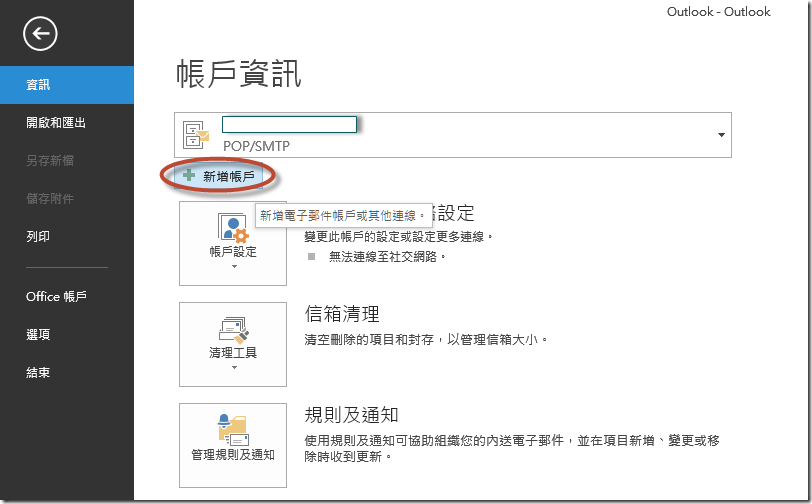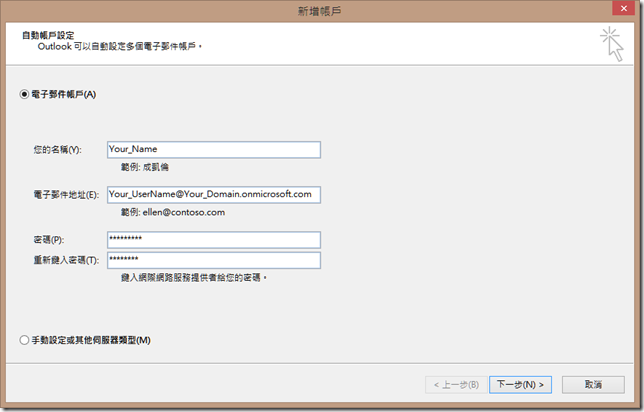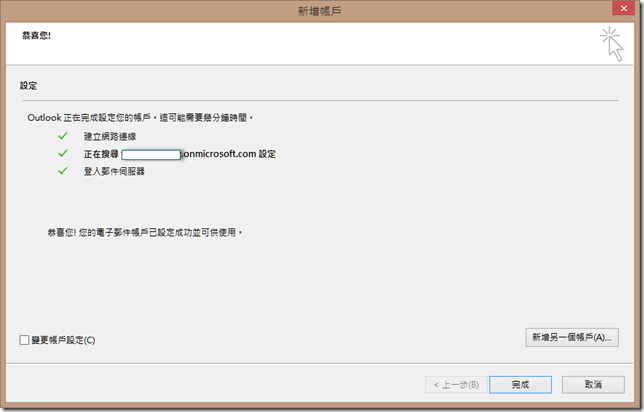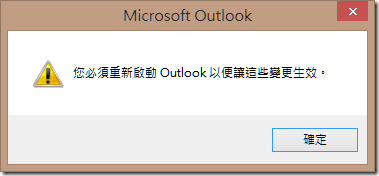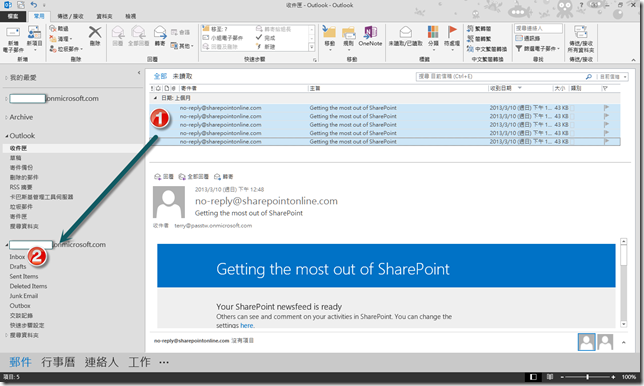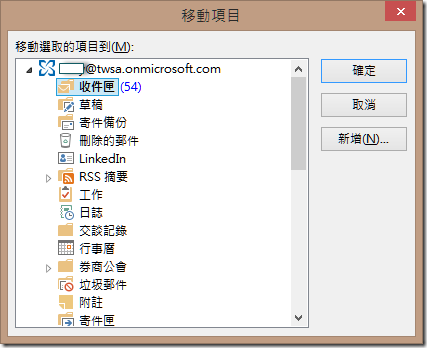本文將介紹手動移轉本機 Outlook 中的郵件至 Office 365 的 Exchange Online。
【情境描述】
假設您過去在 Outlook 中使用 POP3 將信件下載於您的本機,在導入 Office 365 Exchange Online 後,希望將您已經儲存在 Outlook 的郵件檔(*.PST)中的郵件,複製或移動到 Exchange 上該怎麼做?
【實作步驟】
於 Outlook 中新增您的 Exchange Online 帳號
首先您必須在 Outlook 中加入管理員幫您建立的 Exchange 帳號,以下以 Outlook 2013 為例,請於 Outlook 中點選功能表中的【檔案】。
於帳戶資訊頁面中,點選【新增帳戶】。
若您無法得知 Exchange Online 的伺服器位址,可直接在【新增帳戶】視窗中直接輸入您 Office 365 的帳號及密碼,讓 Outlook 幫您搜尋您的 Exchange Online 伺服器位址。
待 Outlook 搜尋到伺服器並嘗試登入成功後,您就可以看到如下圖的畫面,請按完成來關閉新增帳戶視窗。
若有需要 Outlook 會提示您必須重新開啟 Outlook 才能讓您新增的帳號生效,此時請關閉 Outlook 再重新啟動。
手動移轉郵件至 Exchange Online
假設您的信件不多或是只有少數幾台電腦中 Outlook 要移轉到 Exchange Online 可以用手動方式來移轉,非常簡單只要將您要移轉的郵件選取,直接拖曳到 Exchange Online 上的資料夾即可。
或是在您要移動的郵件上按滑鼠右鍵選擇【移動 > 其他資料夾】。
選擇 Exchange Online 上的資料夾後按確定即可。
【參考資料】